Εμπειρία λογισμικού και υλικού εξοικονόμησης χρόνου που βοηθά 200 εκατομμύρια χρήστες ετησίως Σας καθοδηγούν με συμβουλές, νέα και συμβουλές για την αναβάθμιση της τεχνολογικής σας ζωής.
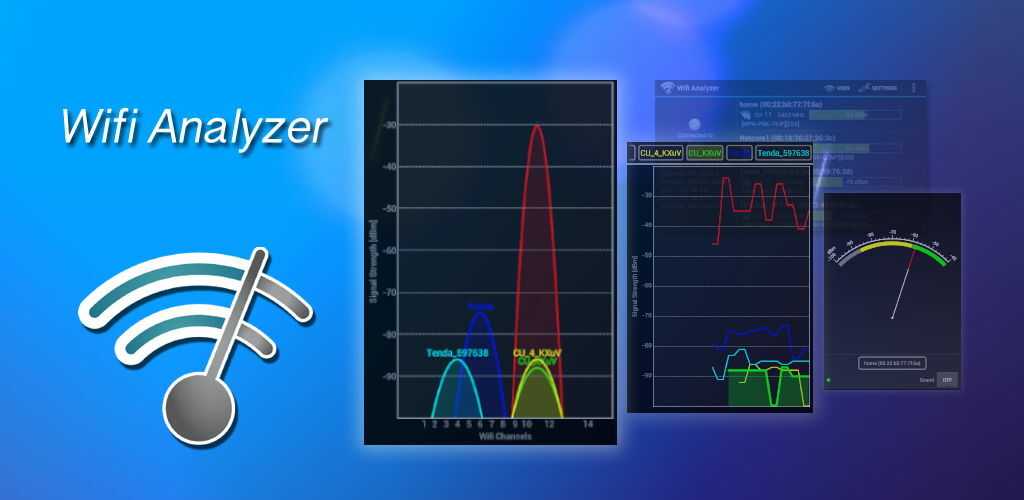
Αυτή η εφαρμογή αναπτύχθηκε από τον Matt Hafner και έχει κατά μέσο όρο 4,3 από τα 5 αστέρια που λαμβάνονται από τα σχόλια περισσότερων από 800 ατόμων.
Το πρώτο πράγμα που πρέπει να κάνετε όταν ανοίγετε αυτό το λογισμικό είναι να ορίσετε την τοποθεσία σας.
Το WiFi Analyzer θα σας δείξει ένα αναδυόμενο παράθυρο όπου θα σας ζητήσει αυτό. Έχει 3 διαφορετικές καρτέλες για 3 διαφορετικές ενέργειες: Συνδεδεμένο, Αναλύστε και Δίκτυα.
Η συνδεδεμένη σελίδα σας παρέχει πληροφορίες σχετικά με την τρέχουσα σύνδεση Wi-Fi.
Στην επάνω περιοχή, θα βρείτε ένα γραφικό της ποιότητας σύνδεσης με βάση την ταχύτητα σύνδεσης και το επίπεδο σήματος σε αρνητικά dBm.
Εμφανίζει επίσης διαφορετικά εικονίδια που υποδεικνύουν κακή ταχύτητα σύνδεσης, κακό κανάλι, κακή σύνδεση, απουσία σύνδεσης στο Διαδίκτυο και μη ασφαλείς συνδέσεις.
Στο κάτω μενού, έχετε ένα κουμπί για εναλλαγή μεταξύ της ένδειξης State and Link Speed.
Αποκτήστε περισσότερα από τον Αναλυτή
Η ταχύτητα σύνδεσης δείχνει την τρέχουσα και την κορυφαία ταχύτητα στην τρέχουσα περίοδο λειτουργίας και η κατάσταση κατάστασης δείχνει μόνο το ποσοστό βελτίωσης. Εάν αυτό το ποσοστό είναι 100%, αυτό σημαίνει ότι η ποιότητα της σύνδεσής σας δεν επηρεάστηκε.
Η σελίδα ανάλυσης είναι το μέρος όπου μπορείτε να κάνετε αλλαγές για καλύτερη σύνδεση.
Μπορείτε να αποκτήσετε πρόσβαση στα γραφικά και στις αξιολογήσεις καναλιών, μπορείτε να κάνετε εναλλαγή μεταξύ καναλιών και επίσης να κάνετε εναλλαγή μεταξύ των ζωνών συχνοτήτων.
Για να κατανοήσετε καλύτερα την εξέλιξη της σύνδεσής σας, έχετε πλήρη πρόσβαση για να προσαρμόσετε τα χρώματα των γραφικών και το SSID / MAC.
Μπορείτε επίσης να φιλτράρετε τα SSID που εμφανίζονται στα γραφικά με τις ελάχιστες γραμμές σήματος, τη ζώνη συχνοτήτων, την επικάλυψη, τη μέθοδο WiFi και τον τύπο δικτύου.
Αυτό το λογισμικό έχει διαφορετικές δυνατότητες, όπως η ενεργοποίηση ενός προσαρμογέα, η αποτροπή της απενεργοποίησης της οθόνης και η δυνατότητα εντοπισμού σημείων πρόσβασης από τον προμηθευτή. Το μόνο μειονέκτημα αυτού του προγράμματος είναι ο μεγάλος αριθμός διαφημίσεων.
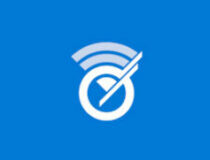
Αναλυτής WiFi
Εντοπίστε προβλήματα Wi-Fi και βρείτε το καλύτερο κανάλι για το δρομολογητή σας χωρίς κόπο!
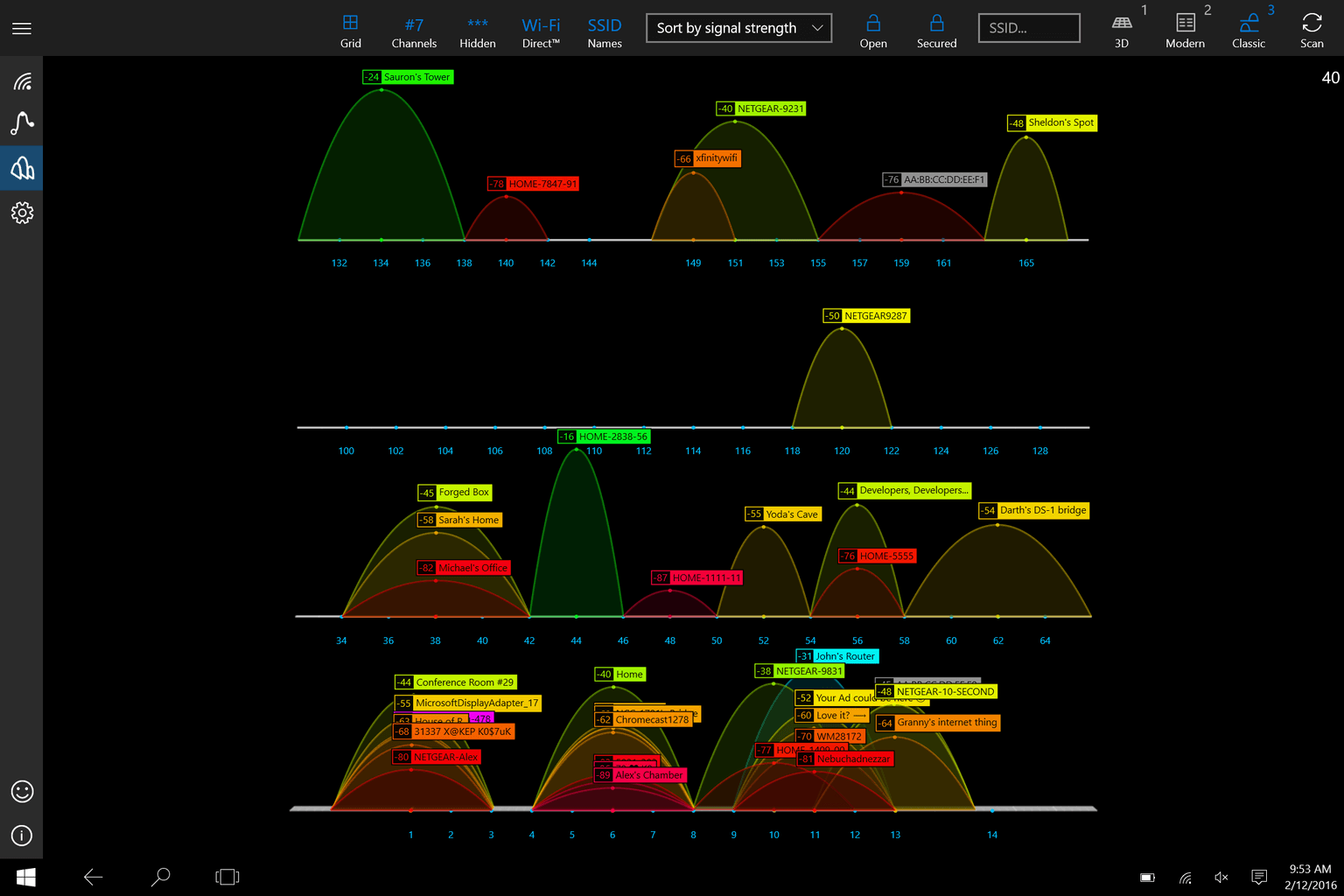
Το λογισμικό Wi-Fi Commander πέτυχε κατά μέσο όρο 4,6 πόντους από συνολικά 5 από 490 ανατροφοδοτήσεις.
Η διεπαφή είναι πολύ εύκολη στη χρήση για οποιαδήποτε κατηγορία χρηστών, επειδή οι εγκαταστάσεις χωρίζονται σε 4 κατηγορίες: Δίκτυα, Παρακολούθηση, Ανάλυση 3D και Ρυθμίσεις.
Η καρτέλα Δίκτυο περιέχει τη λίστα με όλες τις διαθέσιμες συνδέσεις και τις λεπτομέρειες τους. Για να δείτε όλες τις διαθέσιμες λεπτομέρειες για μια συγκεκριμένη σύνδεση, το μόνο που έχετε να κάνετε είναι να κάνετε κλικ σε αυτήν τη σύνδεση.
Αυτό θα ανοίξει ένα αναδυόμενο παράθυρο όπου θα βρείτε όλα όσα πρέπει να γνωρίζετε γι 'αυτό, όπως BSSID, διαστήματα φάρων και χρόνος που ανακαλύφθηκε.
Εκτελέστε μια σάρωση συστήματος για να ανακαλύψετε πιθανά σφάλματα

Κατεβάστε το Restoro
Εργαλείο επισκευής υπολογιστή

Κάντε κλικ Εναρξη σάρωσης για να βρείτε ζητήματα Windows.

Κάντε κλικ Φτιάξ'τα όλα για την επίλυση προβλημάτων με τις κατοχυρωμένες τεχνολογίες.
Εκτελέστε σάρωση υπολογιστή με Restoro Repair Tool για να βρείτε σφάλματα που προκαλούν προβλήματα ασφαλείας και επιβράδυνση. Αφού ολοκληρωθεί η σάρωση, η διαδικασία επισκευής θα αντικαταστήσει τα κατεστραμμένα αρχεία με νέα αρχεία και στοιχεία των Windows.
Από το ίδιο αναδυόμενο παράθυρο, μπορείτε να συνδεθείτε ή να αποσυνδεθείτε από το SSID.
Αποκτήστε περισσότερα από τον Διοικητή
Η καρτέλα δικτύου διαθέτει επίσης ένα σύστημα που σαρώνει την ποιότητα της σύνδεσης. Αυτό παρέχει λεπτομέρειες για την τελευταία σάρωση.
Είναι χρήσιμο μόνο όταν θέλετε να μάθετε μερικές λεπτομέρειες σχετικά με την ποιότητα σύνδεσης. Εάν θέλετε να παρακολουθήσετε την πρόοδό της σε πραγματικό χρόνο, η σελίδα παρακολούθησης και ανάλυσης 3D θα εμφανίζει τακτικά λεπτομέρειες σχετικά με την ποιότητα σύνδεσης.
Στην επάνω περιοχή αυτής της καρτέλας, θα βρείτε λεπτομέρειες όπως η ώρα της τελευταίας σάρωσης και ο συνολικός αριθμός σημείων πρόσβασης. Από αυτό το μενού, μπορείτε επίσης να προσαρμόσετε τις πληροφορίες που εμφανίζονται.
Η καρτέλα Monitor αφιερώνεται αποκλειστικά στη μελέτη της σύνδεσης. Σε αυτήν τη σελίδα, θα βρείτε διαφορετικά γραφικά που θα δείχνουν την εξέλιξη της σύνδεσης σε πραγματικό χρόνο.
Αυτή η καρτέλα έχει διαφορετικά φίλτρα που θα σας βοηθήσουν να προσαρμόσετε τις λεπτομέρειες που εμφανίζονται και να κάνετε εναλλαγή μεταξύ των ζωνών 2,4 και 5 GHz.
Στην καρτέλα Ανάλυση 3D μπορείτε να βρείτε έναν τρισδιάστατο τύπο γραφημάτων χρήσης καναλιού για 2,4 GHz και 5,0 GHz στην ίδια σελίδα.
Αυτή η καρτέλα διαθέτει επίσης προσαρμόσιμα φίλτρα για λεπτομέρειες και προδιαγραφές. Τα γραφήματα μπορούν να προβληθούν σε κλασικό ή μοντέρνο στυλ, προκειμένου να μειωθεί η δυσκολία ανάγνωσής τους.
Από την καρτέλα Ρυθμίσεις, μπορείτε να αλλάξετε το οπτικό θέμα για το GUI και να επιλέξετε τον προσαρμογέα WiFi.
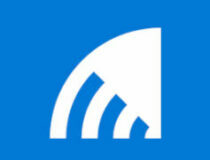
Διαχειριστής WiFi
Αναλυτής διανομών τρισδιάστατων καναλιών, παρακολούθηση σημάτων σε πραγματικό χρόνο και πολλά άλλα!
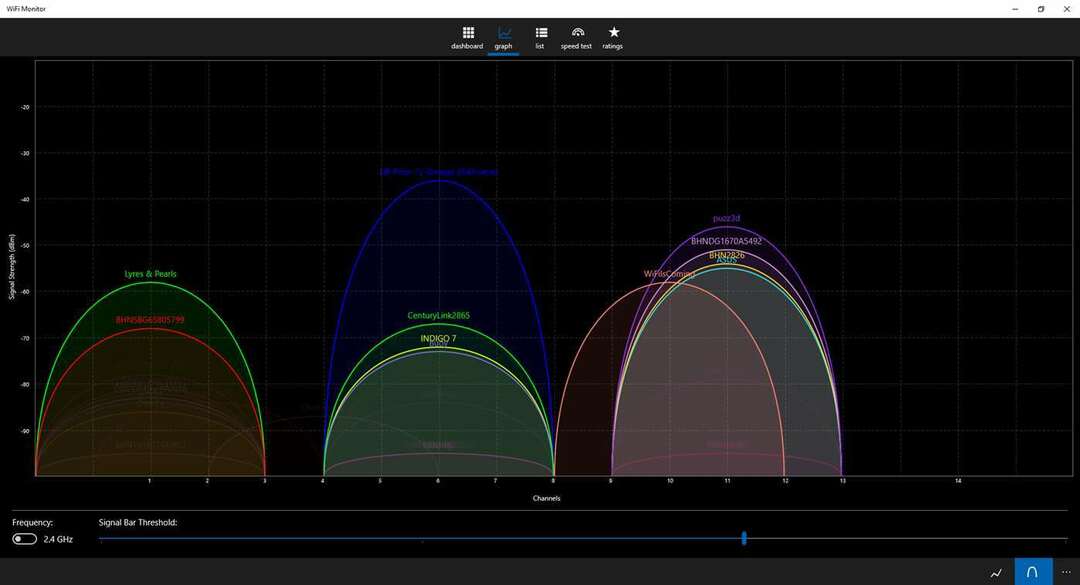
Το Wi-Fi Monitor είναι ένα λογισμικό που δημοσιεύθηκε από τον προγραμματιστή του VoiceWake και του GrooveGrid, Mark Rizzo. Έχει μέση βαθμολογία 4,7 στα 5 από περισσότερες από 100 ανατροφοδοτήσεις.
Αυτό το πρόγραμμα διαρθρώνεται σε 5 καρτέλες για να βελτιώσει το έργο του: Πίνακας ελέγχου, Γράφημα, Λίστα, Δοκιμή ταχύτητας και Βαθμολογίες. Όλες οι σελίδες συνοδεύονται από ενδεικτικά ονόματα και εικονίδια για χρήση ακόμη και από τους πιο άπειρους χρήστες.
Η καρτέλα Πίνακας ελέγχου μοιάζει περισσότερο με το κύριο μενού όπου εμφανίζει λεπτομέρειες σχετικά με το τρέχον δίκτυο. Σε αυτά περιλαμβάνονται το όνομα δικτύου, η ισχύς του σήματος, η συχνότητα, η κρυπτογράφηση, ο χρόνος λειτουργίας, το διάστημα φάρων και άλλα.
Από προεπιλογή, το λογισμικό σας μεταφέρει στην καρτέλα Graph όπου μπορείτε να δείτε ένα γραφικό με το σήμα κάθε δικτύου.
Αποκτήστε περισσότερα από το Monitor
Στην κάτω περιοχή, έχετε ένα κουμπί για εναλλαγή μεταξύ των ζωνών 2,4 GHz και 5,0 GHz και προσαρμόστε το όριο της γραμμής για να σβήσετε τα χαμηλά σήματα.
Στην καρτέλα Λίστα, θα βρείτε μια λίστα με όλα τα διαθέσιμα δίκτυα και μερικές λεπτομέρειες σχετικά με αυτά. Εάν κάνετε κλικ στο δίκτυο, μπορείτε να δείτε τον εντοπισμένο προμηθευτή σημείου πρόσβασης και μπορείτε να συνδεθείτε μαζί τους μέσω της εφαρμογής.
Από την καρτέλα Δοκιμή ταχύτητας, μπορείτε να εκτελέσετε μια διαδικασία μέτρησης ταχύτητας δικτύου. Με αυτόν τον τρόπο, μπορείτε να δείτε την ταχύτητα λήψης και μεταφόρτωσης αρχείων ανά πάσα στιγμή.
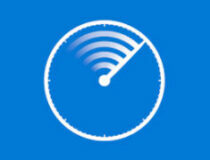
Οθόνη WiFi
Ελέγξτε τα κοντινά δίκτυα WiFi και επιλέξτε αυτό που ταιριάζει καλύτερα στις ανάγκες σας!
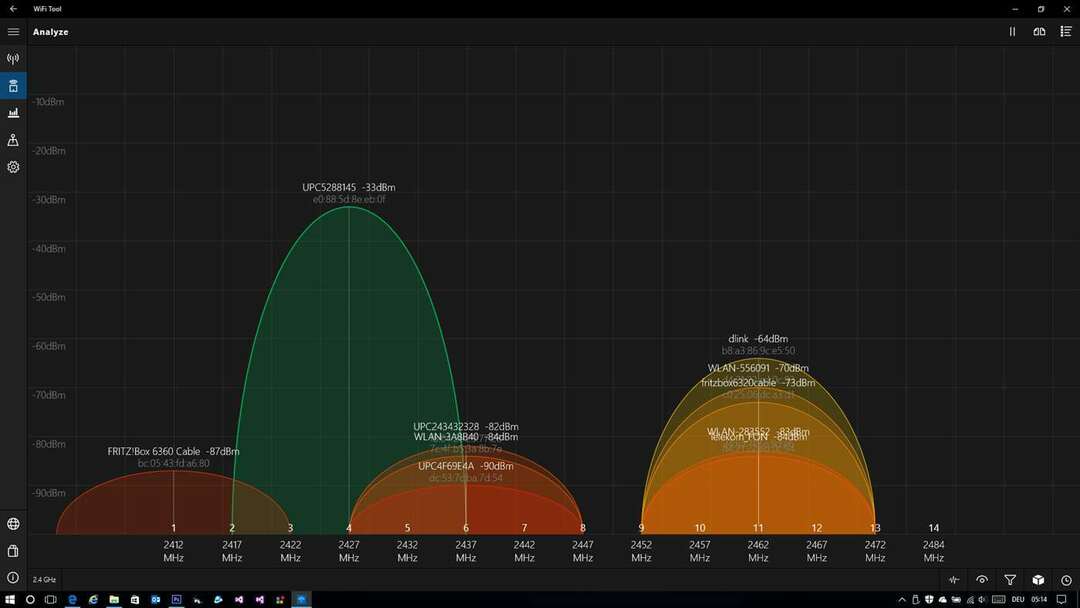
Εργαλείο Wi-Fi δημοσιεύεται από τον προγραμματιστή των εφαρμογών δικτύου δεδομένων και HD-POS, Helge Magnus Keck. Έχει την υψηλότερη βαθμολογία όλων των προγραμμάτων που έχουν παρουσιαστεί μέχρι στιγμής.
Κατάφερε να πάρει κατά μέσο όρο 4,7 στα 5 από σχεδόν 300 ανατροφοδοτήσεις. Η διεπαφή είναι δομημένη σε 4 καρτέλες (WLAN, Ανάλυση, Κυκλοφορία και Ρυθμίσεις) που βρίσκονται στην αριστερή πλευρά του πλαισίου διαλόγου.
Η καρτέλα WLAN θα εμφανίσει μια λίστα με όλα τα διαθέσιμα SSID με τις αντίστοιχες λεπτομέρειες. Όταν είστε συνδεδεμένοι σε δίκτυο, το SSID θα εμφανίζεται στην κορυφή του παραθύρου διαλόγου.
Στην ίδια περιοχή, θα βρείτε συντομεύσεις και φίλτρα για να προσαρμόσετε τις πληροφορίες που εμφανίζονται και επίσης ένα κουμπί αποσύνδεσης για να τερματίσετε τη σύνδεση όποτε θέλετε.
Όταν κάνετε κλικ σε οποιοδήποτε SSID από τα διαθέσιμα δίκτυα, θα ανοίξει ένα νέο μενού στην αριστερή πλευρά του παραθύρου διαλόγου σας. Θα βρείτε εδώ όλες τις πληροφορίες που χρειάζεστε για να δομηθείτε σε γραφικά και πίνακες.
Το μόνο που έχετε να κάνετε για να συνδεθείτε σε ένα από τα διαθέσιμα δίκτυα είναι να κάνετε δεξί κλικ στο επιθυμητό δίκτυο.
Αποκτήστε περισσότερα από το Εργαλείο Wi-Fi
Στη σελίδα Ανάλυση, μπορείτε να βρείτε διαφορετικά γραφικά που δείχνουν την εξέλιξη της σύνδεσής σας, τα οποία μπορούν να μετακινηθούν μεταξύ 2,4 GHz και 5,0 GHz.
Το πρώτο γραφικό είναι η χρήση του καναλιού, αλλά μπορείτε επίσης να το αλλάξετε σε ένα γράφημα γραμμών που θα σας δείχνει την ισχύ του σήματος με την πάροδο του χρόνου.
Έχετε ένα σύνολο φίλτρων στο κάτω μέρος του πλαισίου διαλόγου για να προσαρμόσετε και να προσαρμόσετε τις πληροφορίες που εμφανίζονται. Επιπλέον, μπορείτε να επιλέξετε μια τρισδιάστατη παρουσίαση για κάθε γραφικό.
Στην επάνω περιοχή του παραθύρου διαλόγου, μπορείτε να βρείτε μια συντόμευση σε μια λειτουργία που ενεργοποιεί τη λειτουργία split view όπου μπορείτε να προβάλετε δύο είδη γραφικών ταυτόχρονα.
Επιπλέον, σε αυτήν την περιοχή θα βρείτε μια συντόμευση σε μια λίστα δικτύων, οπότε δεν χρειάζεται να μεταβείτε στην καρτέλα WLAN. Μπορείτε να συνδυάσετε αυτήν τη δυνατότητα με τη διαχωρισμένη προβολή για να έχετε 2 γραφικά και μια λίστα δικτύου στην ίδια οθόνη.
Η καρτέλα Traffic είναι αφιερωμένη στην περιοχή χρήσης δεδομένων. Αυτή η λειτουργία μετρά τον αριθμό των μεταφορτώσεων και των λήψεων από κάθε συνεδρία ως γράφημα ράβδων.
Από το κύριο μενού γραφικών, μπορείτε να επιλέξετε τη χρονική περίοδο που θέλετε να αναλυθεί. Αυτό το χαρακτηριστικό είναι διαθέσιμο ακόμη και για δίκτυα στα οποία είχατε προηγουμένως συνδεθεί.
Στο ζωντανό πλακίδιο, μπορείτε να επιλέξετε 2 πεδία προς εμφάνιση. Επιπλέον, μπορείτε να προσαρμόσετε το Εργαλείο Wi-Fi να στέλνετε μια ειδοποίηση κάθε φορά που συνδέεστε ή αποσυνδέεστε από ένα ασύρματο δίκτυο.

Εργαλείο WiFi
Συνεργαστείτε με τον πιο ισχυρό αναλυτή WiFi και ανακαλύψτε τα καλύτερα κανάλια για το δίκτυό σας.
Σε αυτό το άρθρο, παρουσιάσαμε τους καλύτερους σαρωτές Wi-Fi που θα κάνουν τη ζωή σας πιο εύκολη.
Θα σας βοηθήσουν στην παρακολούθηση της κυκλοφορίας σας, της ταχύτητας μεταφόρτωσης και της ισχύος του σήματος του δρομολογητή σας, μεταξύ άλλων εκπληκτικών λειτουργιών που έχουμε ήδη αναφέρει παραπάνω.
Ελέγξτε τα όλα και αν έχετε επιπλέον προτάσεις ή ερωτήσεις, μην διστάσετε να τα αφήσετε στην παρακάτω ενότητα σχολίων.
© Πνευματικά δικαιώματα Αναφορά 2021. Δεν σχετίζεται με τη Microsoft

![5 καλύτεροι σαρωτές καναλιών WiFi [Windows 10, Mac]](/f/7e6d03708a6d0142564f6eb5edb7a7fa.jpg?width=300&height=460)
![10+ καλύτεροι προσαρμογείς Wi-Fi για τα Windows 10 [Οδηγός 2021]](/f/d78e4b2c7734158aed55719eac998fa6.jpg?width=300&height=460)